Rozwinięcie nieliniowe – pierwsze kroki - cz.1

Przed rozpoczęciem analizy należy wykonać modyfikację modelu w celu przyspieszenia obliczeń i uzyskania lepszych efektów. Ten krok nie jest konieczny do ich wykonania.
Etap 1 (modyfikacja modelu)
Otwórz model One_Step-1.prt (one_step_1)
Z górnego menu wybierz Insert→Associative Copy→Extract Body.
Ustaw parametry jak niżej i zaznacz jedną z górnych ścianek modelu (przed zaznaczeniem ścianki zmień filtr na Tangent Faces). Zatwierdź polecenie przez OK aby wyodrębnić ścianki.
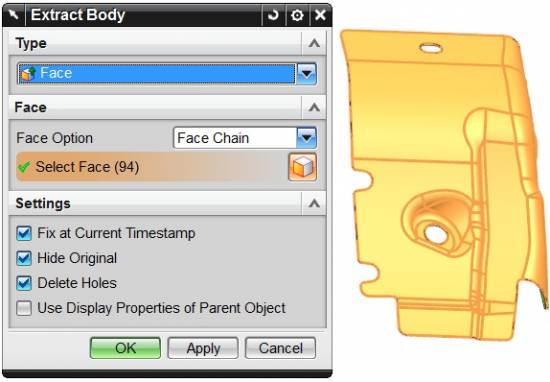
Rys.1 Okno operacji Extract Body.
Przed przystąpieniem do analizy usuń zbędne podcięcia i otwory aby uzyskać lepszą jakość siatki.
Z górnego menu wybierz Insert→Trim→Delete Edge. Zaznacz krawędzie jak niżej i zatwierdź polecenie.
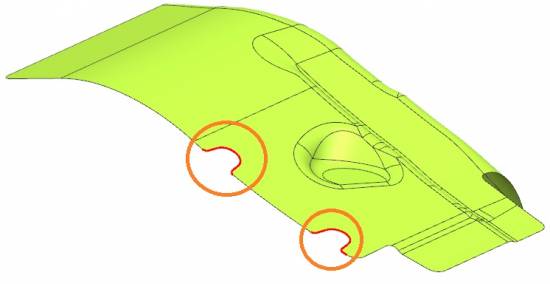
Rys.2 Widok zaznaczonych krawędzi do usunięcia.
Etap 2 (rozwinięcie części)
Z górnego menu wybierz Analysis→Analyze Formabilyty-One-step.
Ustaw pole a i b jak na rysunku 3.
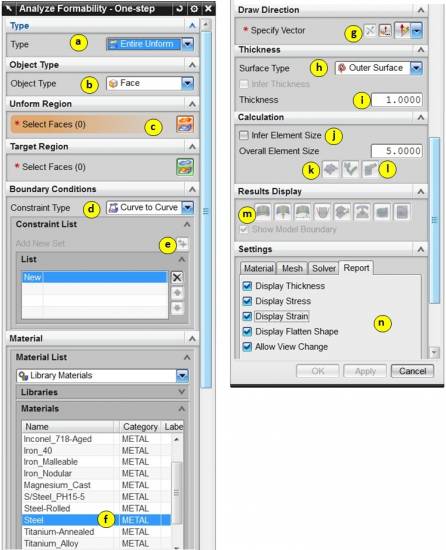
Rys.3 Okno operacji Analyze Formability.
Przejdź do narzędzia Select Faces (rys. 3 c) i wskaż wyodrębnione ścianki.
Zmień Constraint Type na Curve to Curve (rys 3 d).
Wskaż krzywą jak niżej i kliknij Add New Set (rys 3 e).
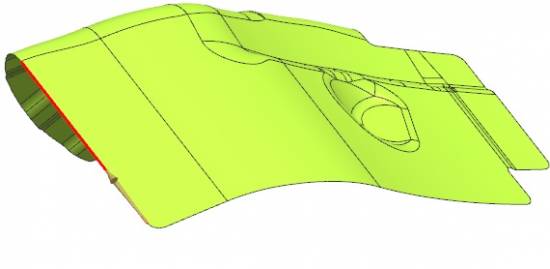 Rys.4 Widok zaznaczonej krawędzi.
Rys.4 Widok zaznaczonej krawędzi.
W grupie Material zaznacz Steel (rys 3 f).
Kliknij narzędzie Specify Vector (rys.3 g) i wskaż wektor prostopadły do zaznaczonej ścianki jak niżej.

Rys.5 Widok zdefiniowanego wektora.
Przejdź do grupy Thickness i ustaw Outer Surface (rys.3 h). W polu Thickness wpisz wartość 1.2 (rys.3 i).
W grupie Settings przejdź na zakładkę Report i zaznacz wszystkie pola (rys.3 n).
W grupie Calculate zaznacz fajkę przy Infer element Size (rys. 3 j). Program dopasuje automatycznie wielkość elementów siatki.
Kliknij ikonę k (rys.3) aby zainicjować obliczania i nałożyć siatkę.
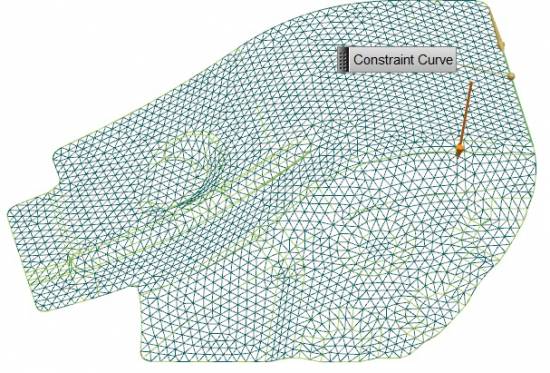
Rys.6 Widok nałożonej siatki elementów skończonych.
Wybierz ostatnią ikonę aby dokończyć obliczania i wygenerować profil po rozwinięciu (rys.3 l).
Wybieraj kolejno ikony wyświetlenia analizy aby zaobserwować efekty obliczeń (rys.3 m).
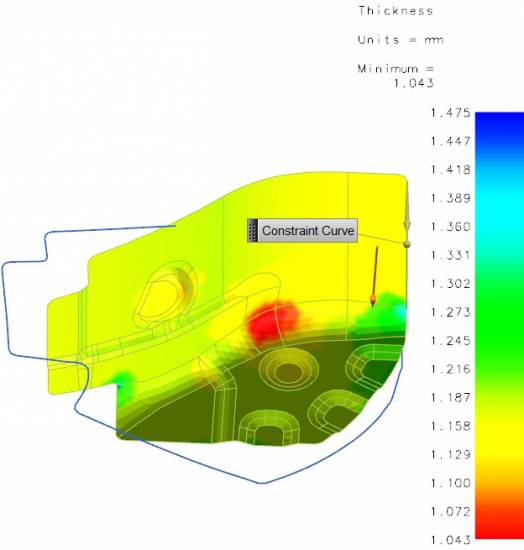
Rys.7 Analiza grubości
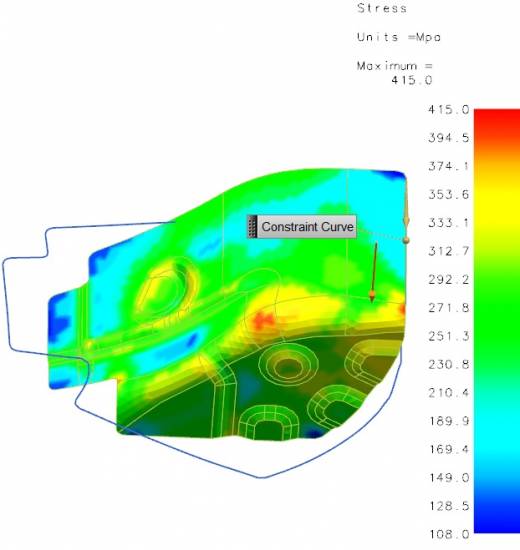
Rys.8 Analiza naprężeń
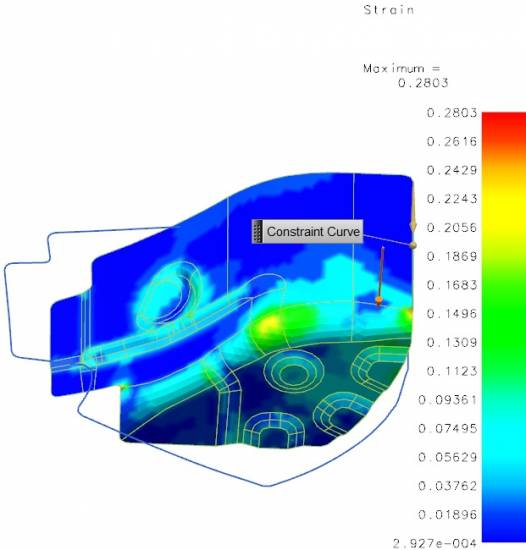
Rys.9 Analiza odkształceń.
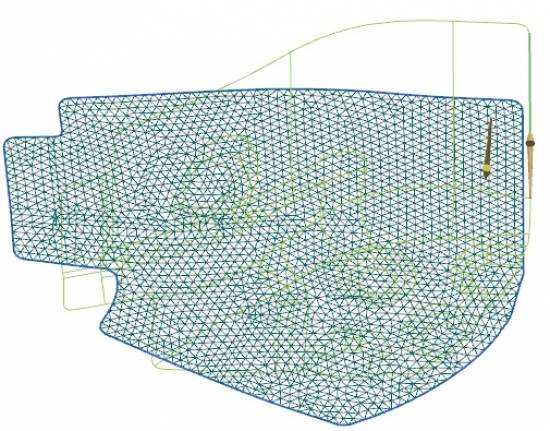
Rys.10 Widok elementu po rozwinięciu.
Marcin Antosiewicz
CAMdivision

SOLIDWORKS 2025 - kluczowe funkcje

Aktualizacja AutoCAD i AutoCAD LT 2025.1

Nowe polecenie w NX do zaokrąglania krzywych na powierzchni

Rzutowanie krzywej w SOLIDWORKS

Nowe sposoby wyświetlania krawędzi w NX

Peugeot Sport i symulacje Dassault Systèmes


SOLIDWORKS 2025 - kluczowe funkcje

Aktualizacja AutoCAD i AutoCAD LT 2025.1

Nowe polecenie w NX do zaokrąglania krzywych na powierzchni

Rzutowanie krzywej w SOLIDWORKS

BenQ SW242Q - profesjonalny 24 calowy monitor IPS 2K

Zmiany w licencjonowaniu produktów Autodesk

Udoskonalone działanie grafiki w SOLIDWORKS













